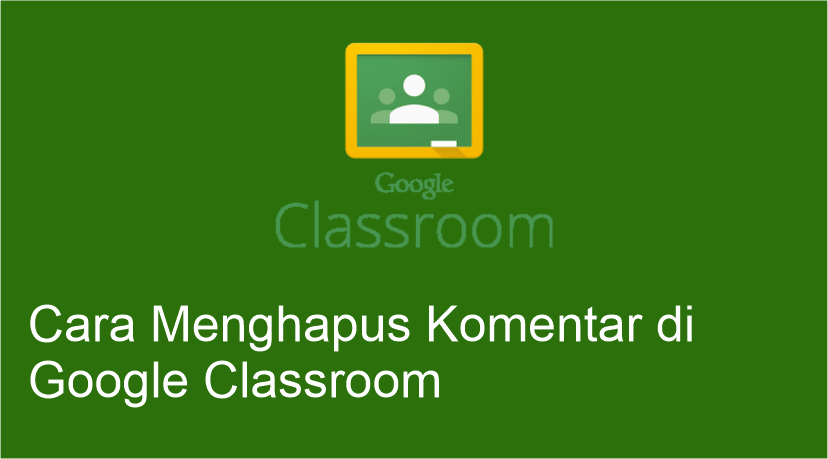Panduan ini akan menunjukkan kepada Anda cara menggunakan Google Classroom dalam hitungan menit untuk melakukan melakukan tugas-tugas utama.
Google classroom merupakan salah satu media pembelajaran paling populer saat ini. Jika anda menginginkan metode pembelajaran online interaktif maka media goblok kelas kan bisa menjadi salah satu pilihan tepat.
Bagi Anda yang belum tahu cara menggunakan, artikel kali ini akan menjelaskan bagaimana cara menggunakan Google Classroom dengan mudah dan cepat.
Cara Mengatur Kelas di Google Classroom
1. Buka, classroom.google.com. Google Classroom sekarang tersedia untuk akun Google for Education serta akun Gmail biasa. Siapa pun yang memiliki akun Google sekarang dapat menggunakan Google Classroom.
2. Klik tombol “+” di kanan atas untuk membuat kelas pertama Anda. (Itu Di sebelah ikon kotak-kotak yang Anda gunakan untuk mengakses semua aplikasi Anda.) Kemudian klik “Buat kelas.”
3. Tambahkan informasi tentang kelas Anda. Anda harus menambahkan nama untuk kelas Anda. Ini adalah bagaimana siswa Anda akan mengidentifikasi kelas Anda ketika mereka membuka Google Classroom.
4. Setelah kelas Anda dibuat, siswa dapat mulai bergabung. Siswa dapat bergabung dengan kelas Anda dengan kode bergabung. Ini adalah cara cepat dan mudah untuk memasukkan siswa ke kelas Anda.
Baca juga:
4 Tips Mudah Cara Menggunakan Google Classroom
Panduan Menggunakan Google Classroom untuk Pemula
Cara Membuat Kelas di Google Classroom
Begini Cara Menghapus Komentar di Google Classroom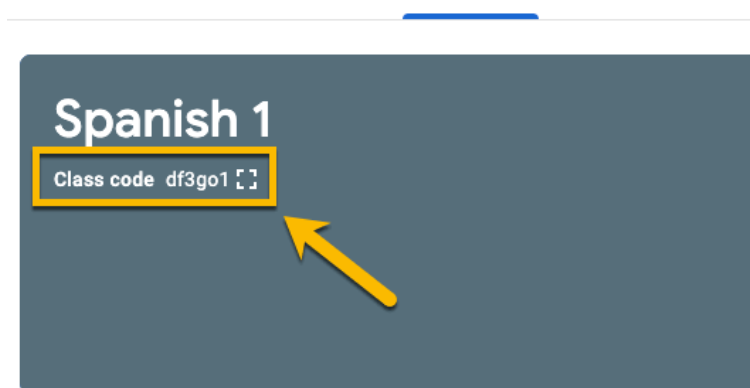
Dengan menampilkan kode join, siswa dapat login ke Google Classroom, klik tombol “+” dan “Join class” untuk memasukkan kode join. Kemudian mereka ditambahkan ke kelas Anda.
Anda dapat mengundang siswa ke kelas Anda melalui email. Ini adalah pilihan yang baik jika siswa tidak bertemu langsung untuk kelas Anda. Untuk melakukan ini, klik tab “People” di bagian atas. Kemudian, klik tombol “Invite Students”. Anda dapat mengundang siswa satu per satu dengan alamat email atau grup jika semua siswa tergabung dalam Google Grup.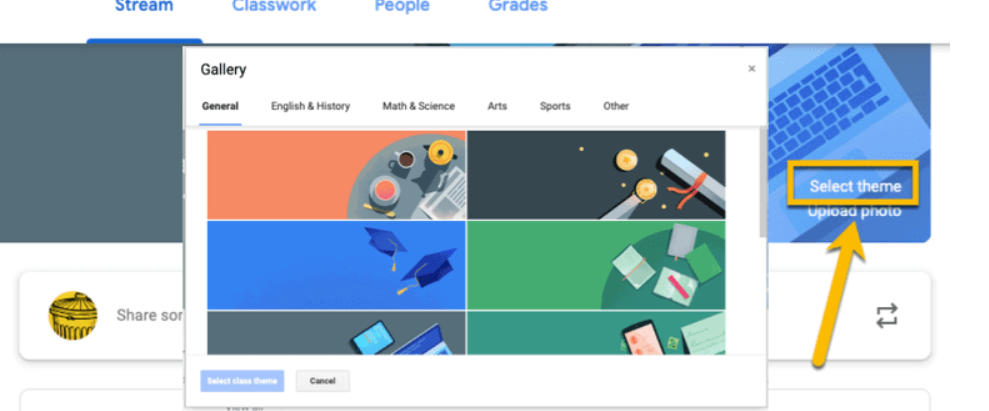
5. Sesuaikan Google Kelas Anda. Anda juga dapat mengunggah foto untuk ditampilkan di bagian atas Kelas Anda. Anda dapat menggunakan gambar kelas Anda atau sesuatu yang berkaitan dengan kelas Anda. Beberapa guru akan membuat gambar header khusus dengan informasi penting.
Cara Menggunakan Google Classroom untuk Aktivitas Mengajar Sehari-Hari
Mengajar mengenai Google classroom memberikan banyak sekali kemudahan untuk anda. Berikut beberapa hal yang dapat Anda lakukan menggunakan Google Classroom.
Tambahkan Pengumuman
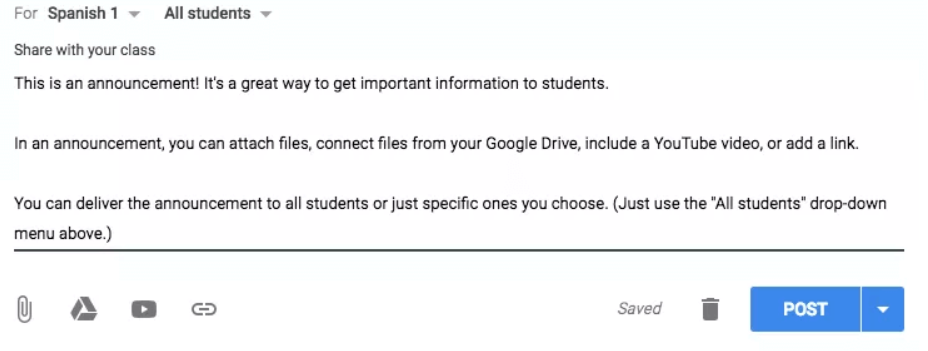
Ini adalah cara yang baik untuk berkomunikasi dengan kelas Anda dan memberi mereka informasi yang ingin disampaikan kepada siswa.
Buka stream kelas Anda dan klik “bagikan sesuatu dengan kelas Anda”. Tambahkan teks untuk pengumuman Anda. Tambahkan file apa pun (terlampir atau dari Google Drive), video youtube, atau tautan yang Anda inginkan. Kemudian posting (atau jadwalkan untuk nanti).
Baca juga:
4 Tips Mudah Cara Menggunakan Google Classroom
Panduan Menggunakan Google Classroom untuk Pemula
Cara Membuat Kelas di Google Classroom
Begini Cara Menghapus Komentar di Google Classroom
Buat Tugas, Kuis, Pertanyaan, Lampirkan Materi, Atau Gunakan Kembali Postingan Lama
Di sinilah siswa mulai bekerja! Anda Dapat membuat pertanyaan yang dinilai (atau tidak dinilai) untuk dijawab siswa, kuis, ATAU tugas untuk dikerjakan siswa. Anda dapat membuatnya di bawah tab “Tugas Kelas”. Anda juga dapat melampirkan materi yang Anda ingin siswa lihat atau gunakan kembali.
Hal-hal yang perlu disertakan dalam tugas atau pertanyaan Anda (di atas):
1. Judul deskriptif untuk tugas Anda. (Sebaiknya beri nomor tugas Anda untuk menghilangkan kebingungan ).
2. Sebuah deskripsi. Ini berguna bagi siswa yang tidak hadir dan untuk merujuk kembali ke tugas sebelumnya nanti.
3. Poin. Pilih berapa poin nilai tugas/pertanyaan (atau gunakan menu tarik-turun untuk membuatnya tidak dinilai).
4. Tanggal terakhir mengumpulkan tugas. Pilih kapan tugas jatuh tempo (atau jangan gunakan tanggal jatuh tempo).
5. Lampiran file. Lampirkan file, tambahkan file dari Google Drive, sertakan video youtube, atau berikan tautan kepada siswa.
Tetapkan tugas segera, jadwalkan untuk diposting secara otomatis nanti, atau simpan tugas Anda sebagai draf untuk diselesaikan nanti.
Menilai dan Mengembalikan Pekerjaan
Setelah siswa menyelesaikan tugas, Anda dapat memberikan umpan balik dan menilai tugas. Klik tombol “Tugas Kelas” dan klik tugas untuk melihat tugas siswa. Berikut beberapa tindakan yang dapat Anda lakukan.
1. Urutkan tugas menurut siswa yang telah menyerahkan tugas atau semua siswa yang diberi tugas. Buka dan lihat tugas siswa dengan mengkliknya. Di dalam dokumen siswa, presentasi slide, dll., Anda dapat menambahkan komentar langsung ke file.
2. Ketik dan lihat komentar pribadi kepada siswa dengan mengklik nama siswa. Anda juga dapat melihat kapan file diserahkan dengan riwayat.
3. Tambahkan nilai ke tugas siswa.
Setelah semua selesai, kembalikan tugas kepada siswa. Pastikan Anda telah mencentang kotak di sebelah nama mereka dan klik tombol “Kembali”.
Kesimpulan
Dengan menggunakan Google classroom Anda dapat memberikan yang berbeda kepada siswa Anda. Selain itu Anda dapat melakukan evaluasi terhadap tugas para siswa makanya dari. Oleh karena itu sangat penting bagi anda para tenaga pengajar untuk mengetahui cara menggunakan Google classroom.
Baca juga:
4 Tips Mudah Cara Menggunakan Google Classroom
Panduan Menggunakan Google Classroom untuk Pemula
Cara Membuat Kelas di Google Classroom
Begini Cara Menghapus Komentar di Google Classroom